ألغى موزيلا جوجل لصالح ياهو كمحرك البحث الافتراضي في فايرفوكس في الولايات المتحدة. إذا كنت تستخدم بحث Google وتستمتع به ، فإن الإعداد الافتراضي السابق ، في Firefox ، سيتعين عليك البحث في الإعدادات لتغييره مرة أخرى. وأثناء البحث في إعدادات البحث في Firefox ، هناك بعض خيارات البحث الأخرى التي يجب وضعها في الاعتبار.
قبل الوصول إلى الأشياء الجديدة ، دعونا أولاً نعيد فايرفوكس إلى طرق البحث القديمة. للتخلص من بحث Yahoo ، افتح تفضيلات Firefox وانقر على علامة التبويب Search . (يمكنك أيضًا الانتقال مباشرةً إلى علامة التبويب "بحث" في التفضيلات عن طريق كتابة حرف في شريط البحث في Firefox لاستدعاء نافذة البحث قبل النقر فوق تغيير إعدادات البحث في أسفل النافذة المذكورة.)
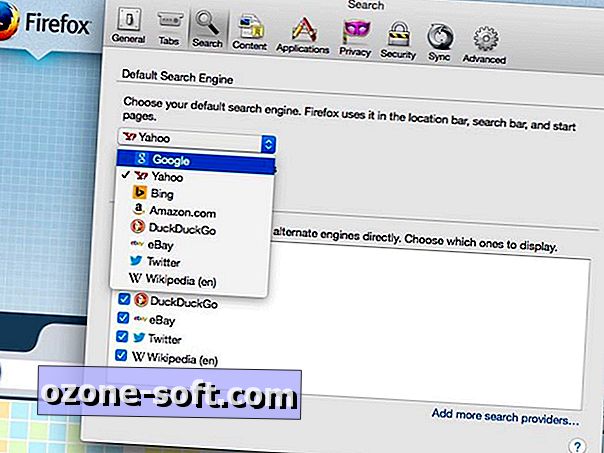
من علامة تبويب البحث في التفضيلات ، سترى ياهو محددًا في منطقة محرك البحث الافتراضي . استخدم القائمة المنسدلة لإعادته إلى Google أو حدد أحد موفري البحث الآخرين. في الأسفل ، هناك أيضًا مربع اختيار لتقديم اقتراحات البحث . من خلال تحديد هذا المربع ، تجدر الإشارة إلى أن Firefox سيقدم اقتراحات عند إدخال الأحرف في شريط البحث ، ولكن ليس في شريط العناوين.
أضاف فايرفوكس تجعيدًا جديدًا إلى شريط البحث الخاص به ، والذي يسمح لك باستخدام محرك بحث بسرعة غير الافتراضي الخاص بك في بحث معين. أثناء الكتابة في شريط البحث ، فإنه يعرض البحث باستخدام محرك بحث بديل. في أعلى نافذة شريط البحث ، أسفل شريط البحث وفوق اقتراحات البحث (في حالة تمكينها) ، يعرض لك محرك البحث الافتراضي. في الأسفل ، تظهر رموز خيارات البحث الأخرى ، بما في ذلك Bing و DuckDuckGo و Amazon و eBay و Twitter و Wikipedia.
بعد إدخال مصطلح البحث ، انقر فوق أحد الرموز لفتح علامة تبويب جديدة تحتوي على نتائج لخيار البحث هذا. يمكنك أيضًا استخدام السهم لأسفل للتنقل بين الخيارات قبل الضغط على Enter لتحديد اختيارك.
في نفس علامة التبويب إعدادات البحث في التفضيلات ، يمكنك اختيار أي من محركات البحث البديلة هذه سيتم عرضها. يوجد أيضًا رابط لإضافة مزيد من موفري البحث ، والذي ينقلك إلى صفحة الوظائف الإضافية حيث يمكنك إضافة مواقع بحث أخرى إلى Firefox.













ترك تعليقك